几何画板是一个通用的数学、物理教学环境,提供丰富而方便的创造功能使用户可以随心所欲地编写出自己需要的教学课件。软件提供充分的手段帮助用户实现其教学思想,可以说几何画板是......
2021-09-28 172 几何画板功能
作圆的切线是几何绘图时常见的问题,圆的切线具有很多特性。接下来我们一同看看如何用几何画板绘制圆的切线。
1.构造圆和线段。利用圆工具制作一个圆O。选择“点工具”,在圆外适当的位置绘制点C。然后选择“线段工具”,绘制出线段OC。
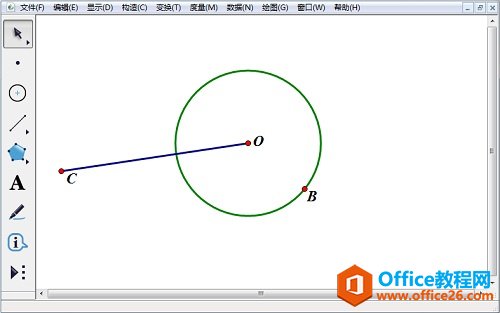
2.构造中点。选中线段OC,选择“构造”—“中点”命令,制作出线段OC的中点D。
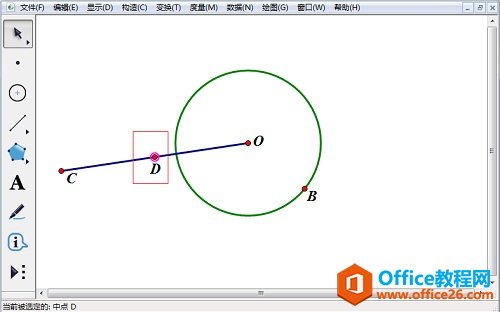
3.作圆。选中点D和点O,菜单“构造”中选择“以圆心和圆周上的点绘圆”。
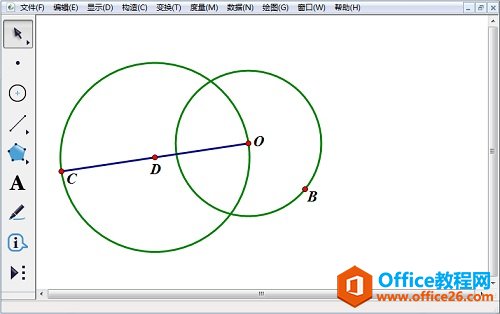
4.构造三角形。两圆交点为E、F,使用“线段工具”连接线段CF、线段CE、线段OF、线段OE。
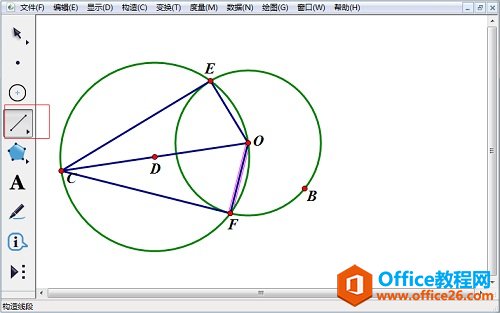
5.隐藏圆及多余的点。选中圆D、点D、点B,选择“显示”—“隐藏对象”命令。
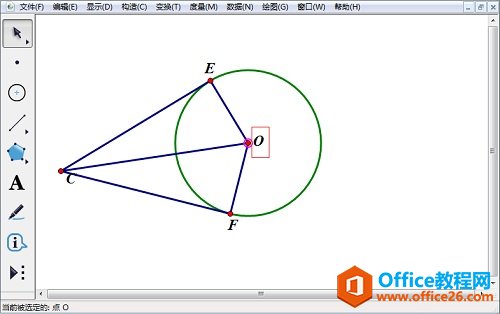
6.更改线型。选中线段CO、EO、FO,“显示”菜单中选择“线型”——“细”——“点线”。圆的切线就绘制完成了。
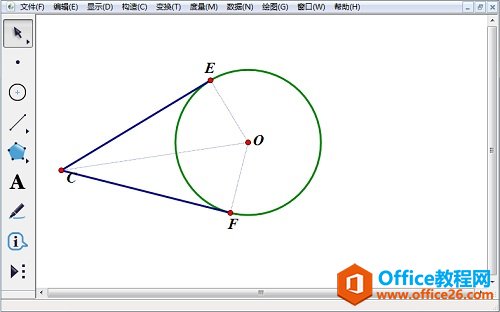
标签: 几何画板绘制圆的切线
相关文章

几何画板是一个通用的数学、物理教学环境,提供丰富而方便的创造功能使用户可以随心所欲地编写出自己需要的教学课件。软件提供充分的手段帮助用户实现其教学思想,可以说几何画板是......
2021-09-28 172 几何画板功能

几何画板界面及特色体现几何画板特色主要体现在以下几个方面:一、便捷的交流工具由于每个画板都可以被用户按自己的意图修改并保存起来,它特别适合用来进行几何交流、研究和讨论......
2021-09-28 52 几何画板特色

几何是一门富有创造性的知识工具,可以发现对象之间有趣的关系。几何画板为您提供丰富的几何对象和使用方法,您不仅可以创建这些对象,并且建立之间的联系以及确定其属性。以下内容......
2021-09-28 273 几何画板对象元素